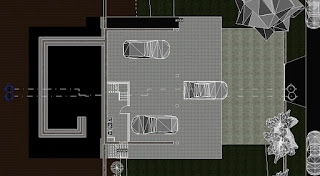Una de las mayores novedades de estos últimos tiempos ha sido la aparición de nuevos programas de renderizado en tiempo real como TwenMotion, Enscape y D5, más motores de render existentes que se están actualizando para competir en igualdad de condiciones. Es el caso de Vray
En esta unifamiliar he querido utilizar esas otras herramientas a fin de comentar mis impresiones.
Así pues la idea es probar Vray sobre Sketchup y sobre Revit. Y como no, probar Twin Motion y Enscape, etc. Hay más programas como Lumion, D5, etc. que en esta ocasión no he probado.
Imágenes generadas con TwinMotion, programa que nos permite seleccionar ubicación, estación del año, hora y condiciones climatológicas.La casa se estructura en 4 niveles, de manera que entre ellos hay un desnivel igual a la mitad de la altura entre pisos.
Con ello se salva el suave desnivel del terreno, de manera que en un primer bloque, a la izquierda está la entrada (Nivel 1) y dormitorios sobre ella (Nivel 3). En el 2º bloque, a la derecha está el garaje (Nivel 0) y sobre éste el salón cocina, (Nivel 2)
Parte 1: Generación del modelo en Revit
En la parte superior podemos observar los plugins instalados en Revit. El de Twin motion ayuda a generar un .FBX seleccionando los elementos a exportar y separarándolos por familias, materiales, etc.
El de Enscape habilita una cinta de opciones y genera una ventana en que aparece el render en tiempo real.
Planta nivel 3, en que se ubican 2 dormitorios con sus baños privados. También se dispone la parte más cercana al salón, como despacho.
La cubierta de este sector, incluye una mansarda para resolver la escasa altura disponible en dicha parte.
Vista de cámara en Revit desde el nivel inferior, garaje.
Vista de cámara en Revit centrándonos en el acceso a vivienda.
Vista de cámara en Revit abarcando la totalidad desde el acceso calle
Vista de cámara en Revit desde la parte posterior, mostrando la ubicación piscina
Axonometría quitando cubiertas, para observar interior de las plantas 2 y 3.
Axonometría para observar interior de las plantas 1 y 2.Axonometría mostrando interior de las plantas 0 y 1Axonometría mostrando interior de las plantas 0 y 1.Axonmetría quitando cubiertas, vista desde la parte posterior.
Axonometría parte posterior
Parte 2 Exportación a 3DSMAX
La importación de Revit a Max se puede realizar de manera directa como se ve en la imagen.Los renders están posteriormente retocados con Photoshop a fin de mezclar los diversos canales obtenidos con Render Elements.
En estos cuatro renders se ha utilizado Forest Pack y se añadido fondo y vegetación en Photoshop.
3.- Exportación y trabajo en Sketchup
 Sketchup admite múltiples formatos de entrada. En este caso he utilizado la conversión de Revit a .FBX y de Max a .3DS.La forma de trabajo en Sketchup es muy simple pero requiere de un proceso de adaptación para quienes venimos de productos más complejos.
Sketchup admite múltiples formatos de entrada. En este caso he utilizado la conversión de Revit a .FBX y de Max a .3DS.La forma de trabajo en Sketchup es muy simple pero requiere de un proceso de adaptación para quienes venimos de productos más complejos.
La integración de Vray 5 en Sketchup es sencillamente estupenda, incluso mejor que la de 3DSMAX, en que se debe navegar por "Render Setup" o por el "Editor de Materiales" para regular parámetros de Vray. En Sketchup se regula todo desde este panel.
Vista del Vray Frame Buffer, que es exactamente igual que el que se obtiene en Max. En esta versión 5 la imagen se puede editar por capas, al estilo de Phoptoshop con lo que en ciertos casos se hace innecesario utilizar éste último.
A continuación añado los renders exteriores realizados en Sketchup el cual dispone de una amplísima biblioteca de objetos en 3D Warehouse.
Vista desde salón hacia comedor y cocina al fondo.
Vista desde comedor hacia despacho-biblioteca.
4.- Modelado en TwinMotion
Este programa desarrollado por Epic Games es potente, rápido, versátil, y dispone de una biblioteca inmensa de vegetación, personas, vehículos, mobiliario y materiales, proporcionando resultados espectaculares en muy cortos espacios de tiempo.La animación es rápida y muy fácil de hacer. En estas 2 imágenes anteriores se ve como se pueden cambiar las condiciones horarias y climatológicas de la manera más sencilla y con resultados espectaculares.La calidad del render es bastante alta, aunque no llegue al fotorrealismo de Vray.
A continuación adjunto unos renders exteriores en que todo el entorno está generado con TwinMotion. Dicho entorno no se pierde si se debe modificar algo en Revit, simplemente se vuelve a generar el FBX y se actualiza el Link, con lo que la vegetación entorno, personas y etc. permanecen.Para mí, por su rapidez, bibliotecas y espectacularidad, este es el programa ideal sobre todo si se dispone de poco tiempo y se buscan unos resultados dignos o muy dignos. Sobre todo es fantástico en exteriores.Otro aspecto a tener muy en cuenta, es que es gratuito para el ámbito educativo.
Render interior, de baja calidad, porque he mantenido el mobiliario de Revit, sin haber añadido nada, ni luces, ni materiales ni ambientación, nada!